如何申請日本旅遊簽證 - Visit Japan Web 教學

入境日本的旅客必須使用 Visit Japan Web 預先登記。旅客預先登記護照等資料,登記入境、海關申報,落地便可節省入境時間!現在更新增了免稅QR code,讓旅客不需要展示護照即可以免稅購買商品!馬上看看Visit Japan Web 詳細教學。
Visit Japan Web是日本推出辦理入境手續的網站,讓旅客提前於網上辦理入境手續所需資訊,無須再填寫紙本文件。可使用的機場為「成田國際機場、羽田機場、關西國際機場、中部國際機場、福岡機場、新千歲機場」。
如果在日本有住址或使用頻繁的住宿處則可以填寫,如果每次入境都是住不同地方,建議在日本的聯絡處每一格都維持空白,直接按下「確認輸入內容」。請再次核對輸入的內容是否有錯誤(圖2-4),有的話可以按「編輯」進行調整,正確無誤請按「登錄」。
輸入同行家人資料
圖2-5
圖片來源:デジタル庁
圖2-6
圖片來源:デジタル庁
圖2-7
圖片來源:デジタル庁
圖2-8
圖片來源:デジタル庁
原則上 Visit Japan Web 是針對每人分別實施,但官方說明指南有指出如果同行的家屬中(家屬包括:配偶、直系長輩、直系後裔以及被承認具有同等地位的親屬)有嬰兒、幼童或無法自行辦理手續者,則可登錄為同行家人。登錄方法很簡單,在登錄完自己的資料後回到首頁,選擇「同行家人資料」(圖2-5),並按下「追加」(圖2-6),每人最多可登錄 10 位同行家人,入境手續的文件需要一人一份。輸入家人的區分入境、回國手續,以及護照資料後按「登錄」(圖2-7)。如果需要修改家人資料,則再度回到首頁點選「同行家人資料」,並點選在家人名字旁的編輯圖示(圖2-8)以調整內容。需要注意的是,同行家人的所有成員都必須跟申請人一同行動,也就是說不管是入境或出境都必須結伴同行,如果是有機會分開行動的話,則不適用同行家人的功能。
Visit Japan Web 教學 ③ 填寫:登錄入境、回國預定
接下來要登錄外國人入境記錄,登錄完成後只要向入境審查人員顯示 QR code 就可以進行入境申請,入境與回國預定最多可登錄 100 筆,已做好多趟日本旅遊計畫者可以提前填好。登錄時先要到日本入境、回國手續頁面的入境審查準備中點選「新增登錄入境、回國預定」(圖3-1)。visit japan web 上已有紀錄的話,可以點選沿用上次已登錄的入境、回國資料,如果沒有紀錄或不想沿用的話,可以點選「不沿用並繼續登錄」(圖3-2)。
圖3-1
圖片來源:デジタル庁
圖3-2
圖片來源:デジタル庁
圖3-3
圖片來源:デジタル庁
圖3-4
圖片來源:デジタル庁
進入入境、回國預定的填寫畫面(圖3-3)後系統會要求你輸入行程的名稱,但並非必填,故想不到名目的話,可以跳過。注意將「抵達日本預定日」、「航空公司名稱」、「航班號」三個必填的訊息都填好就可以了。接著需要輸入在日本的聯絡處地址(預設值會顯示於步驟 2 登錄入境、回國預定中填寫的「在日本的聯絡處」)。最後,若有同行家人需要登錄,可以勾選該位的同行家人。(圖3-4)
Visit Japan Web 教學 ④ 填寫:連動 VISA (任意)
完成個人資料的登記,會有任意填寫的「連動 VISA」的部分,一般來說台灣或香港人以短期觀光身份入境日本時並無須申請 VISA ,故可以直接略過。但如果你是以其他種類的身份入境日本,就會需要在此處填上簽證上的資料。點選「連動 VISA (任意)」(圖4-1)進入填寫頁面(圖4-2)之後,輸入簽證的發行編號並點選「取得 VISA 資料」,確認簽證編號無誤後可以點選「顯示發行通知書」(如果你的簽證是透過線上申請的,將會可以從中查閱你的資料)。
圖4-1
圖片來源:デジタル庁
圖4-2
圖片來源:デジタル庁
圖4-3
圖片來源:デジタル庁
確認資料無誤之後,就可以繼續輸入其他簽證資料或點選「返回」(圖4-3)至下一項。※ 在「登錄入境、回國預定時」步驟時,若已從上次入境日本的記錄中點擇「沿用 VISA 資料」,此處會自動完成連動。注意,如手持紙本簽證,除了在網上連動,入境時還需要出示實體簽證。
Visit Japan Web 教學 ⑤ 填寫:檢疫(確認健康狀況)
雖然現在不需出示相關疫苗接種證明,但需要就健康狀態作出聲明。首先進入「檢疫(確認健康狀況)畫面」(圖5-1),在「您目前是否有感到身體不適(如發燒、咳嗽)?」問題下,按身體狀況回答「否」(圖5-2)或「是」(圖5-3),如果是有感到身體不適的話,除了如實回答外,亦請記得入境時要向檢疫官申報喔。
圖5-1
圖片來源:デジタル庁
圖5-2
圖片來源:デジタル庁
圖5-3
圖片來源:デジタル庁
Visit Japan Web 教學 ⑥ 填寫及 QR code 生成:入境審查及海關申報登錄
接下來,要進行入境審查及海關申報,在進入「入境審查及海關申報登錄」(圖6-1)頁面後,會彈出資訊框,告知大家使用電子版入境審查及海關申報時,不同關卡需要的不同資訊,閱讀後即可按返回,繼續填上自己的個人基本資料(圖6-2)、日本住宿地點的詳細資料(圖6-3)還有入境目的、逗留日數等等相關資料(圖6-4)。
圖6-1
圖片來源:デジタル庁
圖6-2
圖片來源:デジタル庁
圖6-3
圖片來源:デジタル庁
圖6-4
圖片來源:デジタル庁
然後在確認完外國人入境記錄的資料都無誤後,就需要填寫海關部分的提問事項,問題包括了「您是否有被日本國強制性的遣送離境、被命令出國、或被拒絕入境之事」、「您以前在日本或其他國家是否有觸犯刑法並被判處有罪的經歷」等問題(圖6-5),請依實際情況選擇是或否,並確認再前往下一步。接著來回答「攜帶品、後送物品申報」的提問事項(圖6-6),你可以選擇會否替同行家人一併申報,並填妥好攜帶品種類的數量(圖6-7)和其詳細資料(圖6-8)。如果不清楚後送物品的數量,輸入「 0 」即可。
圖6-5
圖片來源:デジタル庁
圖6-6
圖片來源:デジタル庁
圖6-7
圖片來源:デジタル庁
圖6-8
圖片來源:デジタル庁
最後確認好所有的資料無誤後,便會成功登錄(圖6-9)。若想修正剛才的資料,從「入境審查及海關申報輸入內容確認畫面」就可以進行修正及更新。勾選確認後,入境時只需要回到「日本入境、回國手續畫面」點選(圖6-10)「顯示 QR 碼」再按「同意並出示QR碼」,即會看到你的姓名以及 QR code(圖6-11)。※ 若你持有在日本的工作簽證、留學簽或再留卡而再入境日本的話,只需在「日本入境、回國手續畫面」的「攜帶品、後送物品申報」填妥申報表即可。
圖6-9
圖片來源:デジタル庁
圖6-10
圖片來源:デジタル庁
圖6-11
圖片來源:デジタル庁
Visit Japan Web 教學 ⑦ QR code 生成:免稅手續
若想在免稅店更方便地購物,利用 QR code 代替出示護照的話,首先在首頁點選「準備免稅手續」(圖7-1)再點選「建立免稅 QR 碼」,登錄免稅 QR code 資料。接著確認內容後,點選「下一步」,進入「建立免稅 QR 碼入境許可證明章 QR 碼讀取畫面」(圖7-2)。將入境許可證明章的 QR code 全部納入拍攝框內拍下來,最後點選「登錄」來作確認。完成後,若要在免稅店消費的話,打開 APP 點選「在日本停留期間的手續畫面」的「顯示 QR 碼」(圖7-3),就可調閱並出示你登錄的資料還有免稅的 QR code 了(圖7-4)。
圖7-1
圖片來源:デジタル庁
圖7-2
圖片來源:デジタル庁
圖7-3
圖片來源:デジタル庁
圖7-4
圖片來源:デジタル庁
需要注意的是免稅 QR 碼設有時限,點開(圖7-4)時,若箭嘴位置出現(A)情況,代表畫面顯示的免稅 QR code 已超時,目前系統中的逗留期限資料亦已過期,故需要更新入境許可證明資料(圖7-2);若箭嘴位置出現(B)情況,代表尚在有效的逗留期限內,惟畫面顯示的免稅 QR code 已超時,故只需要點擊更新,生成新的免稅 QR code 即可。※ 部分商店不支援免稅 QR code 服務,或使用免稅 QR code 時仍會要求出示護照作雙重認證,實際應用方法請遵循各商家指示。
Visit Japan Web 教學 ⑧ 日本境內應用:投保海外旅行保險
有試過入境的時候才發現還沒有買旅行保險嗎?試過的話那這個功能你可能要學會了!在首頁畫面點「投保海外旅行保險」(圖8-1)便會進入相關畫面,如果你已經買了保險的話就不需要這個服務,點返回首頁即可(圖8-2)。而需要買旅行保險的話只要回答相關的提問事項,包括點選「無海外旅行保險的介紹內容」(圖8-3),之後就會轉跳到最尾(圖8-4)日本政府觀光局運營的旅行保險相關網站的介紹內容了,當然純粹想要參考日本旅行保險介紹的話也可以善用這個功能喔。
Visit Japan Web 教學 ⑨ 日本境內應用:查閱自然災害資訊及日本旅遊資訊
Visit Japan Web 不只是入境日本時已用,入境後也有用,像是前面提到的免稅 QR code,還有可以查詢自然災害以及日本旅遊的資訊功能。在首頁畫面「入境後的使用指南」下方分別有兩個相關按鈕(圖9-1及圖9-2),點擊便能夠確認災害資訊或避難資訊,以及日本旅遊資訊的網站連結了。除了可以更方便地了解各地旅遊資訊之外,萬一有什麼意料之外的災害發生,也能夠上網去查看怎樣做出適當的應對及措施。
圖9-1 圖片來源:デジタル庁
原文網址: https://www.letsgojp.com/archives/535150 © 樂吃購!日本 www.letsgojp.com
文章末尾固定信息


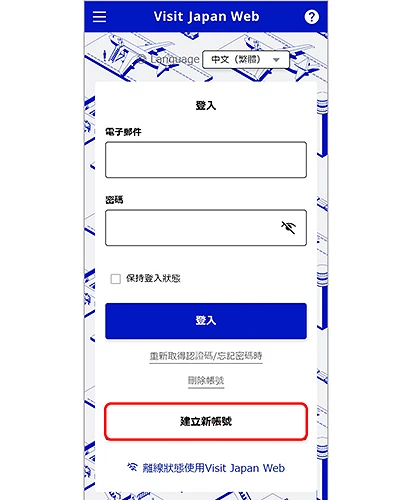
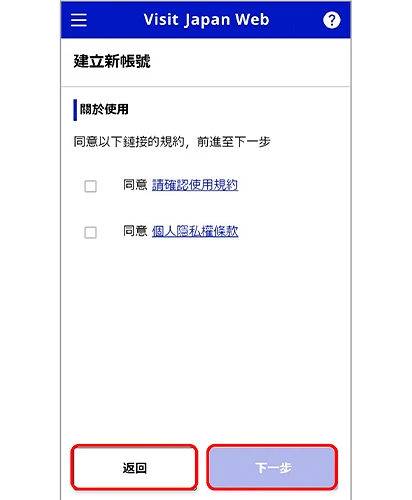
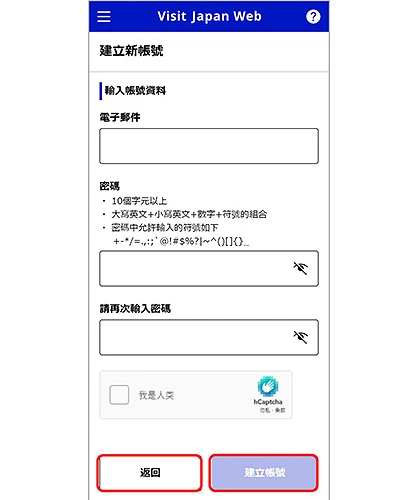
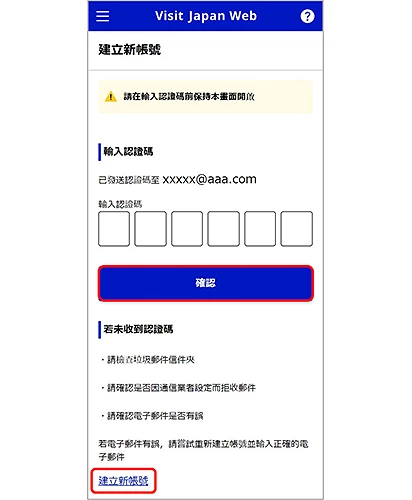

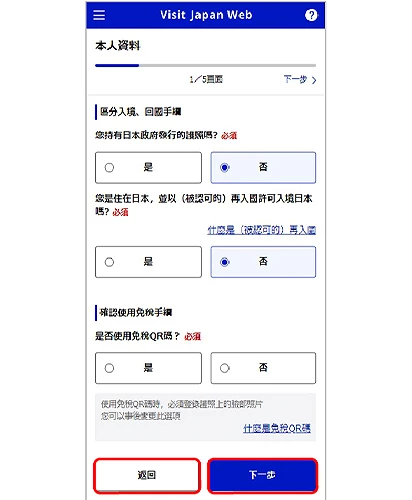

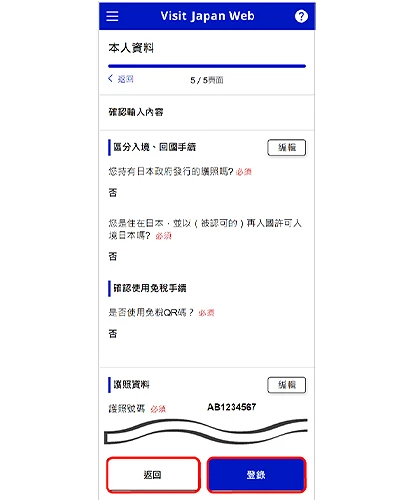
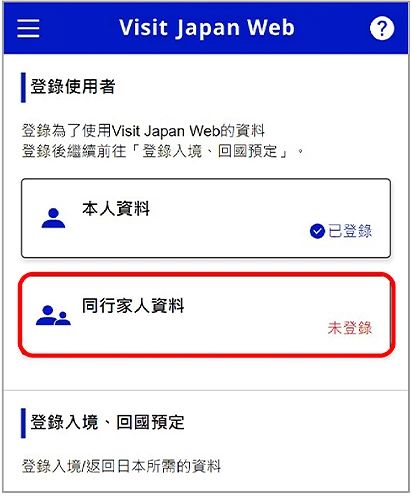
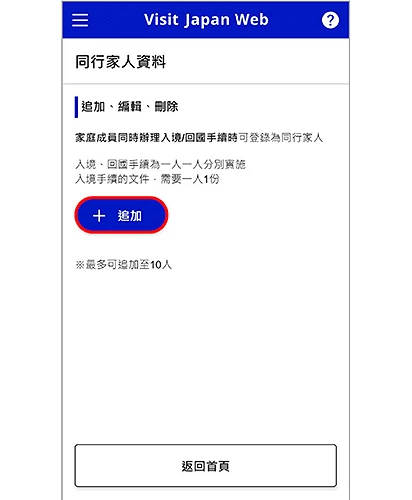
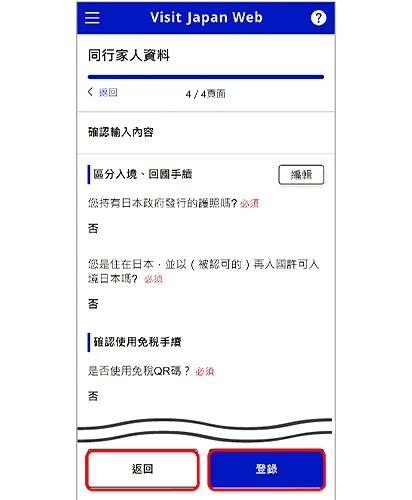
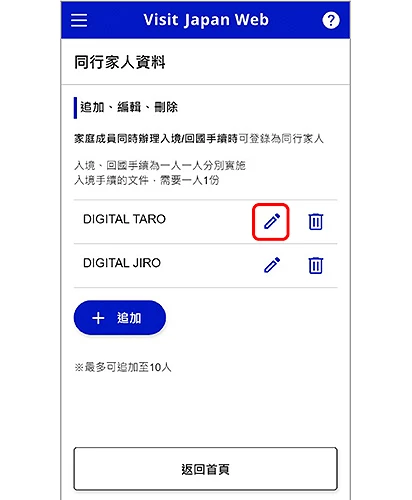
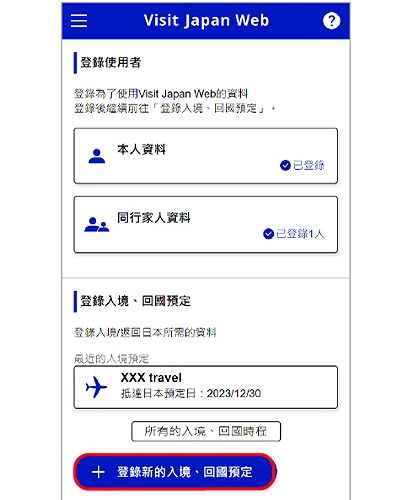
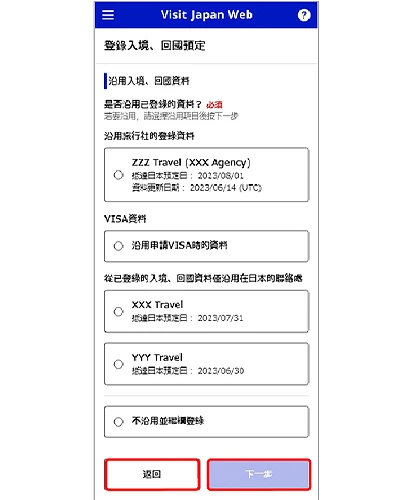
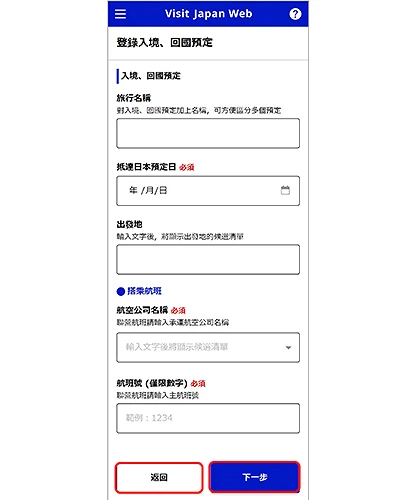
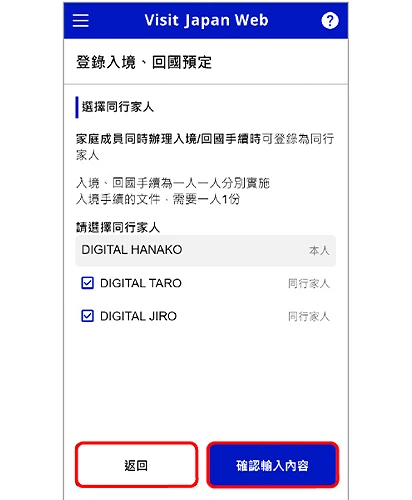
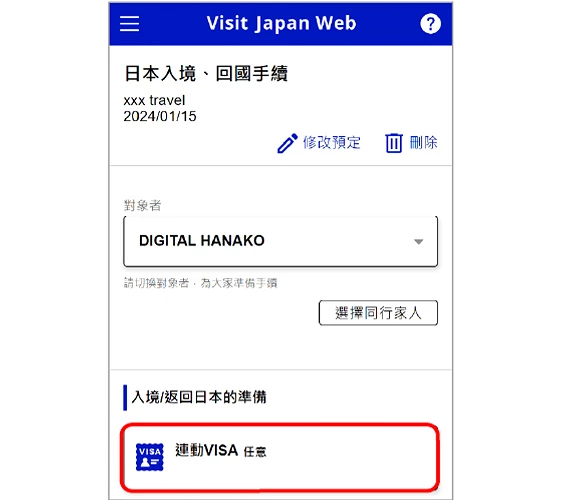
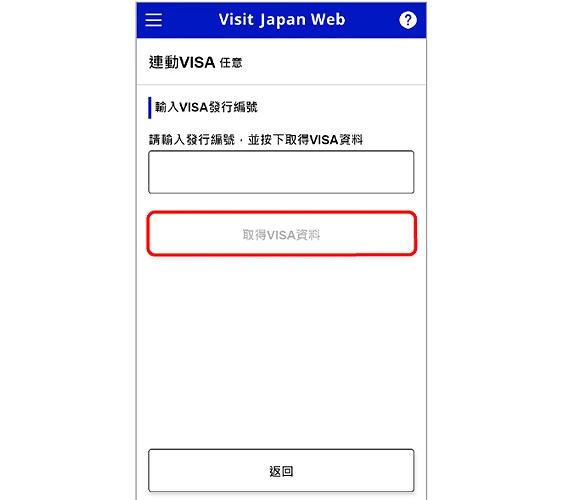
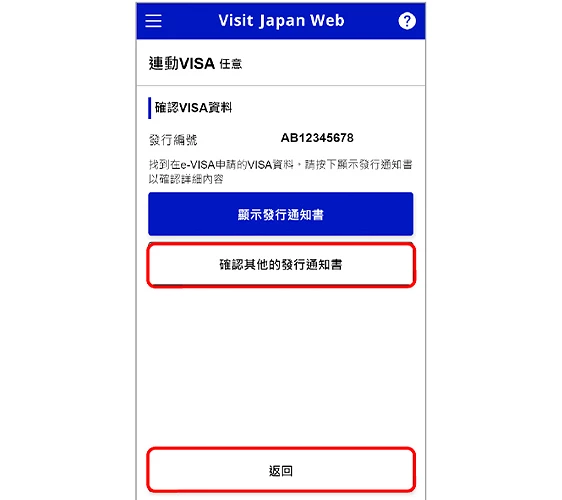

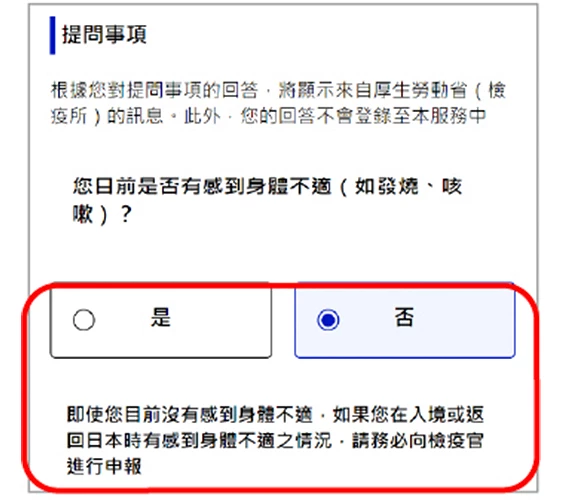
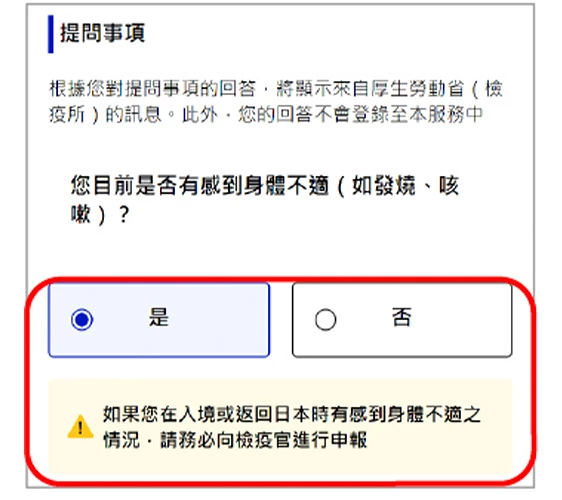
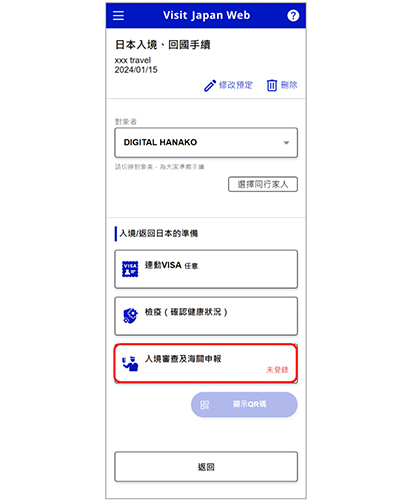

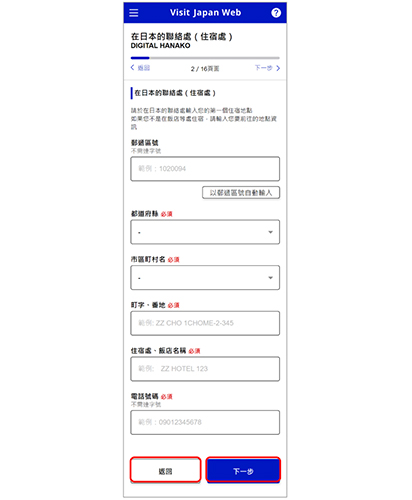
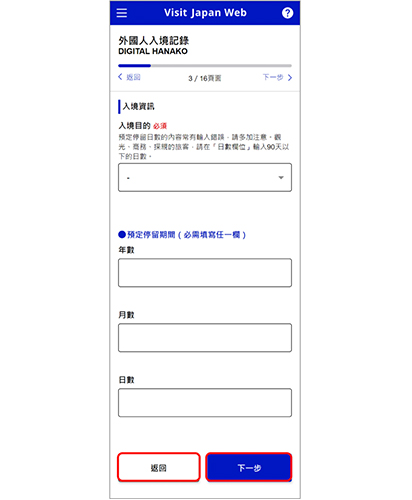
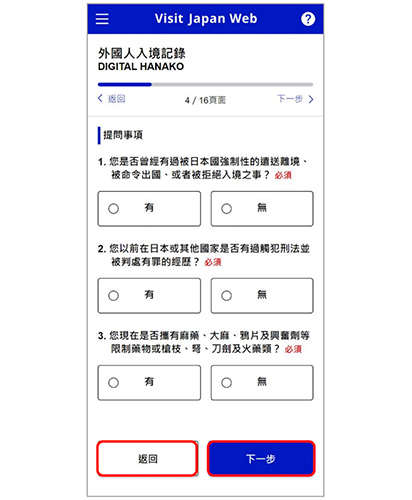
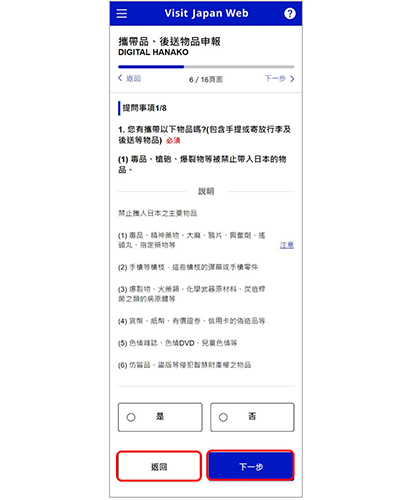
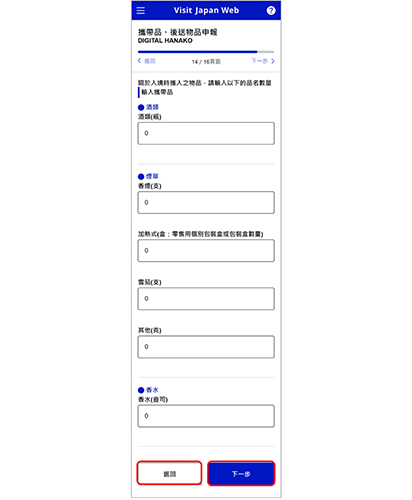
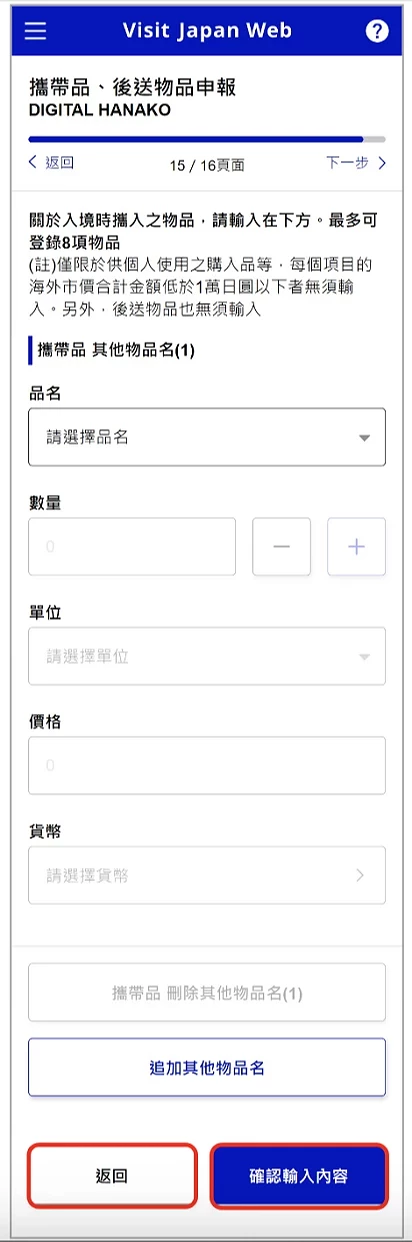
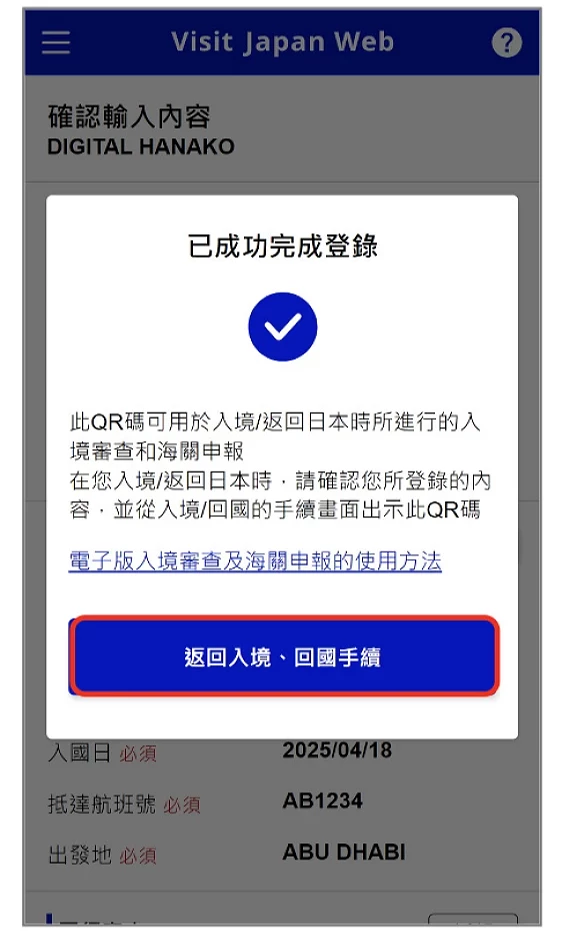
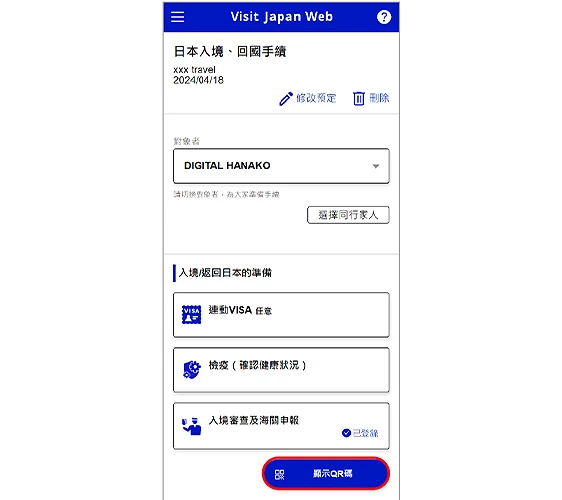
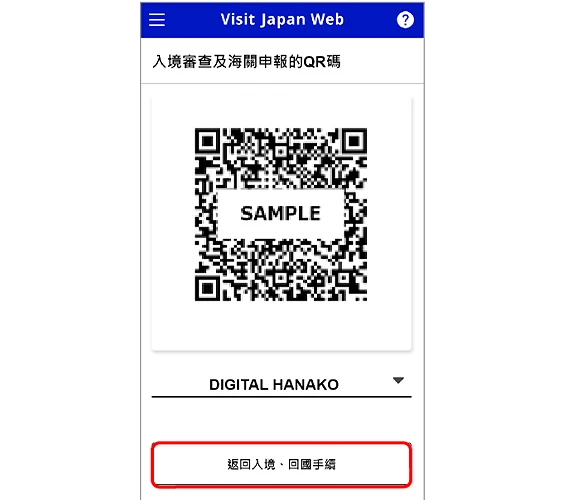
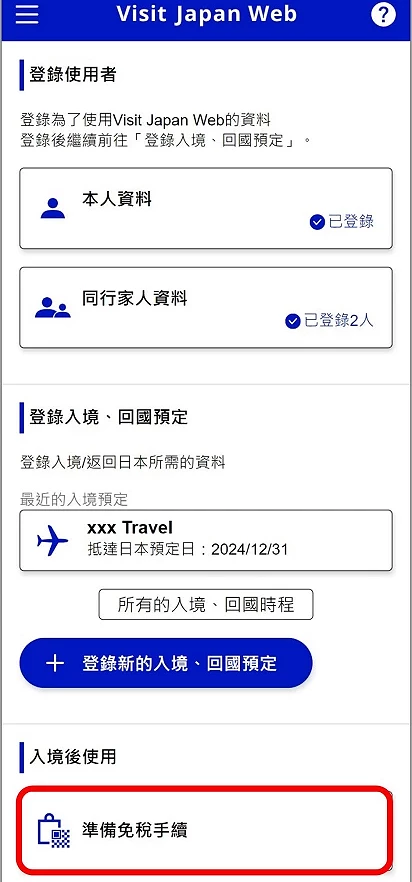
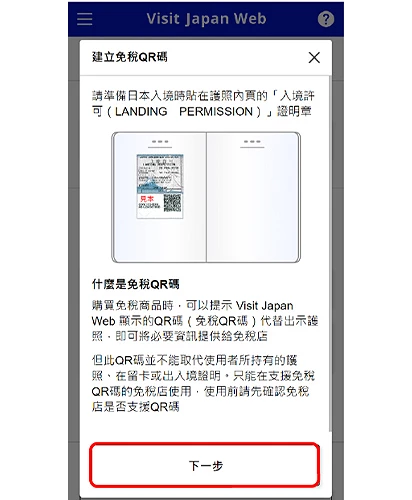
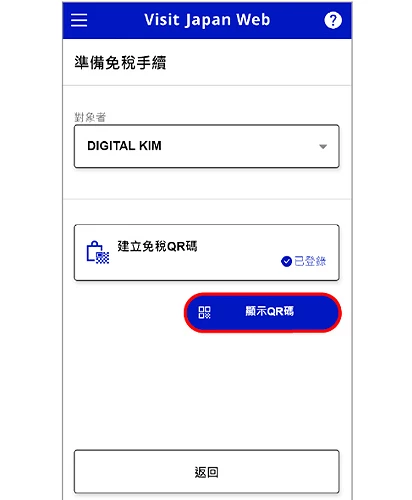
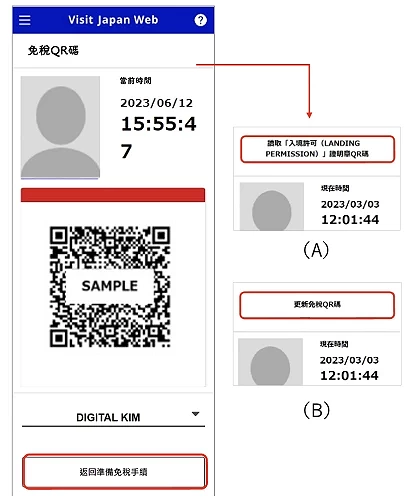
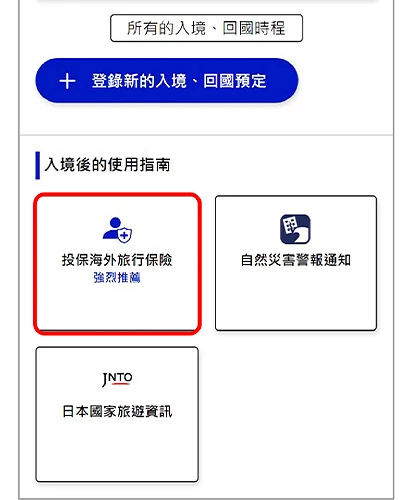
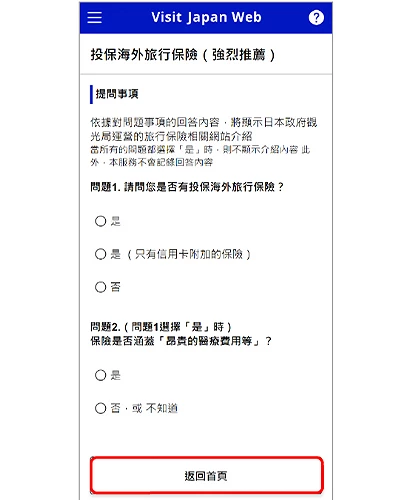
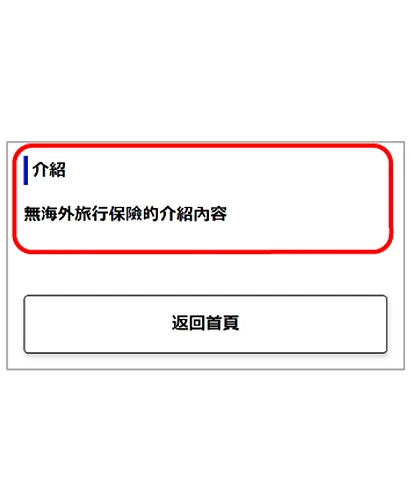

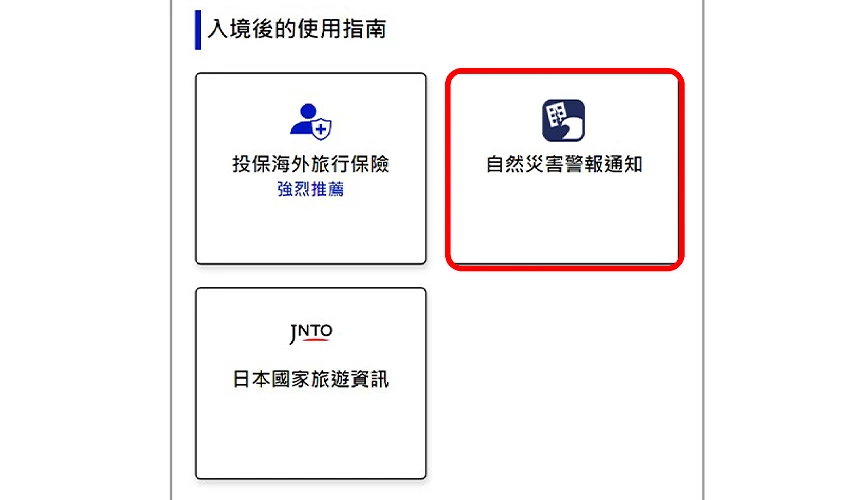
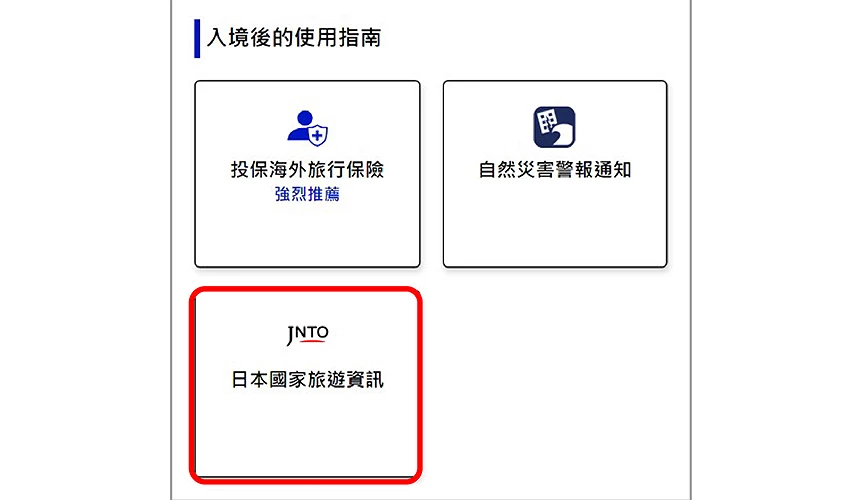
评论